
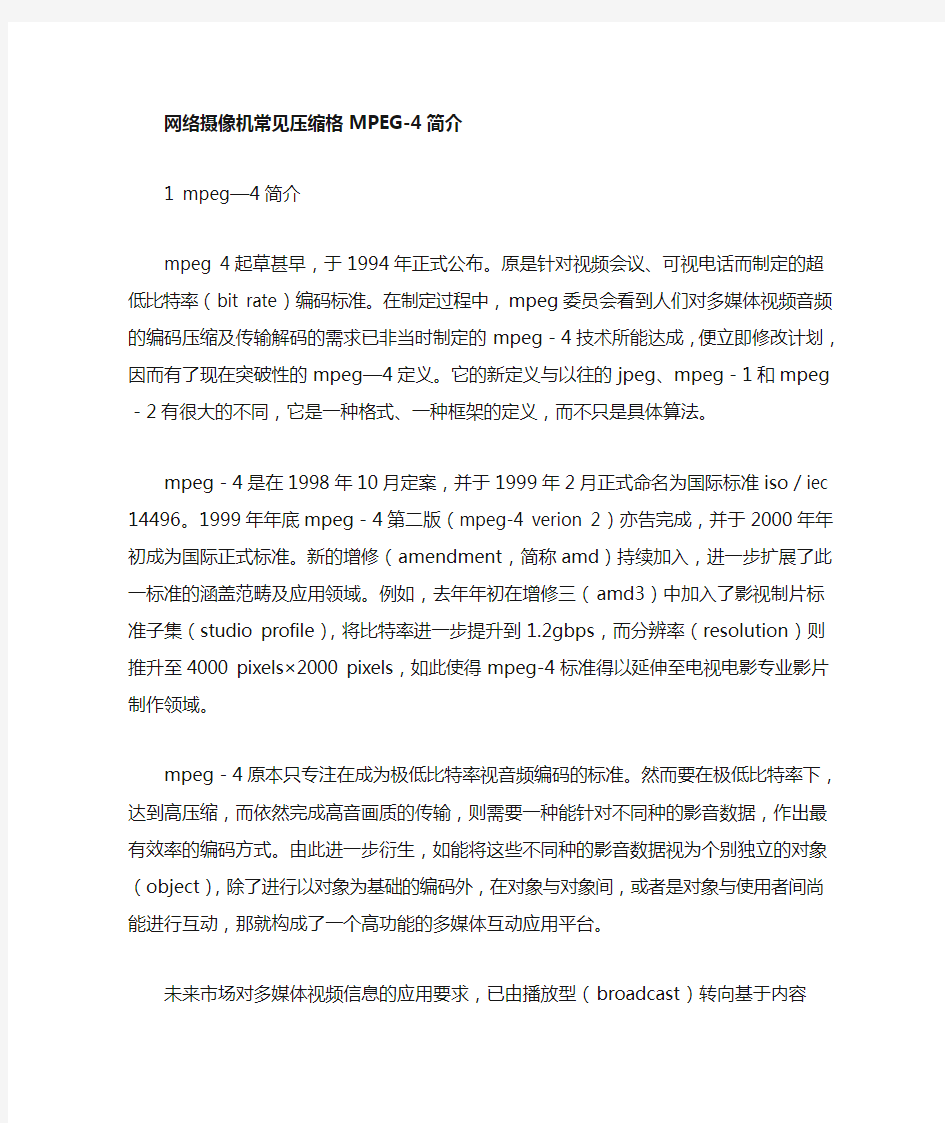
网络摄像机常见压缩格MJPEG简介
MJPEG全名为 "Motion Joint Photographic Experts Group",是一种视频编码格式,Motion JPEG技术常用与闭合电路的电视摄像机的模拟视频信号“翻译”成视频流,并存储在硬盘上。典型的应用如数字视频记录器等。MJPEG不像MPEG,不使用帧间编码,因此用一个非线性编辑器就很容易编辑。MJPEG的压缩算法与MPEG一脉相承,功能很强大,能发送高质图片,生成完全动画视频等。但相应地,MJPEG对带宽的要求也很高,相当于T-1,MJPEG 信息是存储在数字媒体中的庞然大物,需要大量的存储空间以满足如今多数用户的需求。因此从另一个角度说,在某些条件下,MJPEG也许是效率最低的编码/解码器之一。MJPEG 是 24-bit 的 "true-color" 影像标准,MJPEG 的工作是将 RGB 格式的影像转换成 YCrCB 格式,目的是为了减少档案大小,一般约可减少 1/3 ~ 1/2 左右。MJPEG与MJPG的区别MJPG是MJPEG的缩写,但是MJPEG还可以表示文件格式扩展名.
MJPEG 是指 Motion JPEG,即动态JPEG,按照25帧/秒速度使用JPEG 算法压缩视频信号,完成动态视频的压缩。是由JPEG专家组制订的,其图像格式是对每一帧进行压缩,通常可达到6:1的压缩率,但这个比率相对来说仍然不足。就像每一帧都是独立的图像一样。MJPEG 图象流的单元就是一帧一帧的JPEG画片。因为每帧都可任意存取,所以MJPEG常被用于视频编辑系统。动态JPEG能产生高质量、全屏、全运动的视频,但是,它需要依赖附加的硬件。而且,由于MJPEG不是一个标准化的格式,各厂家都有自己版本的MJPEG,双方的文件无法互相识别。
MJPEG的优点是画质还比较清晰,缺点是压缩率低,占用带宽很大。一般单路占用带宽2M 左右
网络摄像机常见压缩格MPEG-4简介
1 mpeg—4简介
mpeg 4起草甚早,于1994年正式公布。原是针对视频会议、可视电话而制定的超低比特率(bit rate)编码标准。在制定过程中,mpeg委员会看到人们对多媒体视频音频的编码压缩及传输解码的需求已非当时制定的mpeg-4技术所能达成,便立即修改计划,因而有了现在突破性的mpeg—4定义。它的新定义与以往的jpeg、mpeg-1和mpeg-2有很大的不同,它是一种格式、一种框架的定义,而不只是具体算法。
mpeg-4是在1998年10月定案,并于1999年2月正式命名为国际标准iso/iec 14496。1999年年底mpeg-4第二版(mpeg-4 verion 2)亦告完成,并于2000年年初成为国际正式标准。新的增修(amendment,简称amd)持续加入,进一步扩展了此一标准的涵盖范畴及应用领域。例如,去年年初在增修三(amd3)中加入了影视制片标准子集(studio profile),将比特率进一步提升到1.2gbps,而分辨率(resolution)则推升至4000 pixels×2000 pixels,如此使得mpeg-4标准得以延伸至电视电影专业影片制作领域。
mpeg-4原本只专注在成为极低比特率视音频编码的标准。然而要在极低比特率下,达到高压缩,而依然完成高音画质的传输,则需要一种能针对不同种的影音数据,作出最有效率的编码方式。由此进一步衍生,如能将这些不同种的影音数据视为个别独立的对象(object),除了进行以对象为基础的编码外,在对象与对象间,或者是对象与使用者间尚能进行互动,那就构成了一个高功能的多媒体互动应用平台。
未来市场对多媒体视频信息的应用要求,已由播放型(broadcast)转向基于内容(content-based)的访问、检索及操作。这需要将基于内容的索引与编码结合起来,在压缩数据中就有描述视频内容的信息。
为了支持对动态视频内容的访问,mpeg-4引入了基于内容的视频对象(vo-video object)压缩编码方法,便于有效的操作和控制对象,这突破了传统mpeg-2基于帧(frame -based)的压缩方法。与mpeg-1和mpeg-2标准相比较之下,除了传统的编码功能之外,mpeg-4具备了更多引人注目的功能,包括了有效压缩、对象内容的存取和可扩展性、空域和时域的可扩展性以及强健的纠错能力等。mpeg-4标准不仅可以提供一个更高压缩效率的新多媒体信息传输标准,同时也可以达到更好的多媒体内容互动性及全方位的存取性。
mpeg-4编码系统是开放的,可随时加入新的编码算法模块。它能支持多种多媒体应用,可根据不同的应用需求,现场配置解码器。这种技术应用的灵活度对以往只能针对硬件的压缩编码方式是无法想象的。
2 mpeg-4的核心技术
美国高升科技集团是由美国硅谷华人技术专家所创。其科技团队研发的高画质mpeg-4编码算法,与多种mpeg-4格式相容。该编码技术效果已经被一些国际大型公司所肯定,而多种专利已在申请之中。除了mpeg-4编码算法,其与第六代x86相容的微处理器芯片(mp6),亦早已进入量产成熟的阶段。利用此芯片特低功耗及高性能多媒体运算之特性,可达成用系统微处理器来执行mpeg-4解码的目的。如此既可保持应用弹性,快速随着格式更新而做调整,又可省掉硬件解码芯片,以降低系统成本。在终端处,美国高升科技团队已研发出其专属的mpeg-4播放器软件,是针对其mp6微处理器芯片特有的多媒体架构(三条整数管线和三条多媒体mmx管线)做进一步优化的结果。这会使得mpeg-4的解码更有效率,在用户终端展示的画质更清晰,动感更优化。
3 mpeg—4的应用
由于mpeg-4采用了基于对象的压缩编码方法,它把图像和视频分割成不同的对象,分别处理,除了能提高数据压缩,还能实现基于内容的交互功能。这对增值服务业来讲,mpeg -4有效的处理基于对象的多媒体内容压缩、存取与互用,可广泛的应用到网上购物、远程医疗、教学、监控及可视电话等领域。
虽然mpeg-4标准体系完整广泛,但此标准之部分相关技术尚处开发阶段。近来mpeg -4之实际应用以 simple profile应用为主轴,亦就是利用mpeg-4,较mpeg-2更好的视音频高压缩技术,使得在低频传输条件下(如500k-1.5mbit/sec),依然能提供较好画质的节目,带宽的利用也相对提高。此类型典型应用如,由互联网下载电影观赏,或者是近来讨论热烈的mpeg-2与mpeg-4子母视窗整合应用。简单来说,就是在mpeg-2主画面上叠上一个或数个mpeg-4子画面,如此在观赏主画面节目(如:球赛、新闻)时,可同时选择子画面的内容(如:明星球员个人简介、新闻内容的手语画面)。电视教学亦非常适用于此种应用。
由于此类型应用正蓬勃兴起,针对这类应用的解决方案亦纷纷推出,有的为硬件方案,有的为软件方案。前者为设计一个mpeg-4专属解码芯片,但由于部分mpeg-4相关技术(如:串流格式),尚处百家争鸣时期,主流尚未浮现,这使得芯片厂商仅能择一而为之。再由成本角度来看,因为多加了解码芯片,系统成本也随之提高。后者软件方案则用既有的系统cpu来进行解码。此法较具有弹性,可随时依市场需求态势改版更新,又因省去了解码芯片而降低系统成本。
目前市场上,已有厂家推展以cpu直接解码的方案,其中以美国高升科技的方案较为成熟。因为美国高升科技拥有的不只是mpeg-4解码播放器软件,它还有高画质的编码算法、高性能及特低耗电的微处理器芯片技术、以及数十个保护其特殊技术的专利。而美国高升科
技在mpeg-4的应用领域开发,除了在有线的用户终端设备(比如视频点播及远程教育等)有了解决方案,并已深入到高清电视、及无线的第三、第四代手机。
4 结语
mpeg-4标准可用“博大精深”四个字来形容。其涵盖领域之广大,已超越了单纯视音频编解码范畴,成为以对象内容为主体的多媒体展示架构。
对多媒体内容创作业者而言,mpeg-4使多媒体内容更多元化、更具有弹性、多媒体组件能更容易被再利用。它将现今各自发展的技术及应用,如互联网、动画、视频、音频、互动电视等整合至单一架构之下,而且提供更佳的资源管理方法和保护著作权的机能。
对网络服务业者而言,mpeg-4是透明度很高的信息传递工具。它可以藉由与其它国际标准的兼容相通而存在于各种形式网络上,如有线电视网络、电信网络以及无线传输等。尤其在单纯以视频音频传输为主的应用中,相较于mpeg-l或mpeg-2,mpeg-4仅需较小的比特率,即可达成相同音画质效果,如此即意味着较高的频宽使用效率。
对终端消费者而言,mpeg-4能让消费者在原创作者限定的操作功能范围之内,与节目内容中的对象互动,体会前所未有的娱乐效果。而且在移动式低传输速率网络中,促使多媒体应用得以实现。这包括了交互式多媒体广播和移动通讯。
因应市场的需求,我们将会看到更多、更灵活的mpeg-4应用。比如手机、机顶盒、电视的互动,有线、无线多媒体内容的传送,节目制作与增值服务业的串联等等,都将会是mpeg-4的贡献。
网络摄像机常见压缩格式H.264简介
H.264,同时也是MPEG-4第十部分,是由ITU-T视频编码专家组(VCEG)和ISO/IEC动态图像专家组(MPEG)联合组成的联合视频组(JVT,Joint Video Team)提出的高度压缩数字视频编解码器标准。
随着HDTV的兴起,H.264这个规范频频出现在我们眼前,HD-DVD和蓝光均计划采用这一标准进行节目制作。而且自2005年下半年以来,无论是NVIDIA还是ATI都把支持H.264硬件解码加速作为自己最值得夸耀的视频技术。H.264到底是何方“神圣”呢?
H.264是一种高性能的视频编解码技术。目前国际上制定视频编解码技术的组织有两个,一个是“国际电联(ITU-T)”,它制定的标准有H.261、H.263、H.263+等,另一个是“国际标准化组织(ISO)”它制定的标准有MPEG-1、MPEG-2、MPEG-4等。而H.264则是由两个组织联合组建的联合视频组(JVT)共同制定的新数字视频编码标准,所以它既是ITU-T 的H.264,又是ISO/IEC的MPEG-4高级视频编码(Advanced Video Coding,AVC),而且它将成为MPEG-4标准的第10部分。因此,不论是MPEG-4 AVC、MPEG-4 Part 10,还是ISO/IEC 14496-10,都是指H.264。
H.264最大的优势是具有很高的数据压缩比率,在同等图像质量的条件下,H.264的压缩比是MPEG-2的2倍以上,是MPEG-4的1.5~2倍。举个例子,原始文件的大小如果为88GB,采用MPEG-2压缩标准压缩后变成3.5GB,压缩比为25∶1,而采用H.264压缩标准压缩后变为879MB,从88GB到879MB,H.264的压缩比达到惊人的102∶1!H.264为什么有那么高的压缩比?低码率(Low Bit Rate)起了重要的作用,和MPEG-2和MPEG-4 ASP等压缩技术相比,H.264压缩技术将大大节省用户的下载时间和数据流量收费。尤其值得一提的是,H.264在具有高压缩比的同时还拥有高质量流畅的图像。
前言: 网络摄像机在使用过程中会出现哪些故障呢?如何解决这些问题呢? 正文: 一、网络摄像机的定义 网络摄像机又叫IP CAMERA(简称IPC)由网络编码模块和模拟摄像机组合而成。网络编码模块将模拟摄像机采集到的模拟视频信号编码压缩成数字信号,从而可以直接接入网络交换及路由设备。网络摄像机内置一个嵌入式芯片,采用嵌入式实时操作系统。网络摄像机是传统摄像机与网络视频技术相结合的新一代产品。摄像机传送来的视频信号数字化后由高效压缩芯片压缩,通过网络总线传送到Web服务器。 网络上用户可以直接用浏览器观看Web服务器上的摄像机图像,授权用户还可以控制摄像机云台镜头的动作或对系统配置进行操作。网络摄像机能更简单的实现监控特别是远程监控、更简单的施工和维护、更好的支持音频、更好的支持报警联动、更灵活的录像存储、更丰富的产品选择、更高清的视频效果和更完美的监控管理。另外,IPC支持WIFI无线接入、3G 接入、POE供电(网络供电)和光纤接入。 二、网络摄像机常见故障及解决方法 1、用IP搜索工具或中心管理软件搜索不到网络摄像机IP? 首先确认网线与电源。如果在确认之后摄像机还是无法查找到IP,那就要确认你的网段,看看网络摄像机的网段是不是很和你电脑的网段是不是一样的,若是不一样的,你则需要把网络摄像机的网段改成和你电脑的网段是一样的。这样你的电脑就能查找到网络摄像机的IP 了。 如果默认的IP是192.168.1.100或192.168.1.18[以操作说明书为准],在没有更改默认的IP情况下,首先把电脑的IP改到和网络摄像同一网段的IP。
2、程序升级以后,无法正常播放视频 解决办法:关闭所有浏览页面,在操作系统目录下查找以下文件:NetClient.dll、NetViewX.cab、NetViewX.ocx文件并删除。然后再使用浏览器重新连接网络摄像机,浏览器会提示重新安装播放控件。 如果还不能浏览的话,建议把网络摄像机的IP地址或地址段加入浏览器的可信任站点,同时调整相关安全选项,设置为启用或提示。 3、为何升级后通过浏览器访问网络摄像机时出错? 解决办法:删除浏览器的缓存即可。具体操作步骤:打开浏览器,选择“工具—Internet 选项”,在第二条目(Internet 临时文件)中单击“删除文件”按钮,在“删除所有脱机内容”选项上打勾选中,然后确定。重新登录网络摄像机即可。 4、为何正常数据不能通过交换机? 可能原因: A.如果是二层交换机,检查IP地址是否有误或VLAN划分访问权限 B.如果是三层交换机,检查是否对交换机端口对MAC地址绑定? C.检查防火墙配置规则 解决办法: A.先使用ping命令测试是否有超时错误,如果出起,重点检查网线是否连接正常。 B.如果交换机绑定了IP和Mac地址,则需要对交换机进行配置,把网络摄像机的端口、IP地址、MAC地址进行绑定。 C.检查交换机防火墙规则设置,把网络摄像机相关端口添加。如:3000、3001、3002、3004、80等。否则所有的数据包将被过滤而不能到达。 5、网络摄像机不出现画面可能存在的原因
模拟摄像机常见的问题2013-6-11 20:49:09点击:577 1、为什么无图像输出? A.检查电源是否接好,电源电压是否足够。 B. BNC接头或视频电缆是否接触不良。 C.镜头光圈有否打开。 D.视频或直流驱动的自动光圈镜头控制线是否接对。 2、图像质量不好 A.镜头是否有指纹或太脏。 B.光圈有否调好。 C.视频电缆接触不良。 D.电子快门或xx设置有无问题。 E.传输距离是否太远。 F.电压是否正常。 G.附近是否存在干扰源。 H.在电梯里安装时要与电梯保证绝缘免受干扰。 I. CS接口有否接对。 3、为什么摄像机输出图像有细条干扰或粗条纹滚动? 答: 可以从以下两个方面来考虑:
a、电源适配器质量(纹波过大)老化或不良引起,此时可通过一台好的摄像机来比较,用同一个电源适配器,如果现象消失则是摄像机本身老化而引起,建议退回维修,反之则更换电源适配器。 b、机器出现粗条纹滚动一般为系统布线是否受到强电场干扰,建议机器避开强电安装、布线,检查地线是否牢固,其次是更换电源。 4、为什么我们的摄象机在专业的监视器图象效果非常好,而在一些杂牌监视器、电视机上图象效果差而且有干扰现象? 答: 我们的摄象机输出是标准的75欧,而一些杂牌监视器、电视机的输入内阻不标准。解决办法是: 在监视器、电视机的输入端与接地端并上一75欧的电阻。 5、为什么我们的摄象机在硬盘录象机上有黄边而在一般监视器上没有?答: 因为摄象机在出厂的标准上对图象有两种设置: 锐利或柔和。解决办法是应用在硬盘录象机的摄象机选用柔和的标准。 6、自动光圈镜头与摄像机的匹配,往往会出现一些问题,不知何因?答: 自动光圈镜头的伺服马达的驱动方式有两种,一种是DC驱动,另一种是VIDEO驱动,它们的驱动信号来自摄像机,故摄像机的自动光圈输出信号也有DC与VIDEO两种,只有摄像机输出信号与镜头的接受信号的方式一致时,镜头才能正常工作。 7、监视器图像清晰度不高、细节部分丢失、严重时会出现彩色信号或色饱和度过小,这是怎么回事? 答: 这是由于图像信号的高频端损失过大,以3MHZ以上频率的信号基本丢失造成的。这种情况或因传输距离过远,而中间又无放大补偿装置;或因视频
用户使用手册 目录 第一章产品介绍...................................................................................................................................... 1.1 产品包装内容 ......................................................................................................................................................... 1.2最低系统配置........................................................................................................................................................... 1.3产品特征.................................................................................................................................................................. 1.4详细参数............................................................................................................................................................... 第二章安装产品.................................................................................................................................... 2.1安装准备................................................................................................................................................................. 2.2硬件安装................................................................................................................................................................. 第三章配置产品..................................................................................................................................... 3.1获取位于内网的产品的 IP 地址....................................................................................................................... 3.2登录产品的配置页面.......................................................................................................................................... 3.3 IE 浏览器实时监看............................................................................................................................................. 3.3.1 IE 操作界面功能说明 ....................................................................................................................................... 3.4 管理者操作 .......................................................................................................................................................... 3.4.1设备信息.............................................................................................................................................................. 3.4.2 设备名称设置...................................................................................................................................................... 3.4.3设备时钟设置...................................................................................................................................................... 3.4.4设备用户设置....................................................................................................................................................... 3.4.5多路设备设置...................................................................................................................................................... 3.4.6基本网络设置...................................................................................................................................................... 3.4.7无线局域网设置.................................................................................................................................................. 3.4.8 UPnP 设置........................................................................................................................................................... 3.4.9 动态域名设置....................................................................................................................................................... 3.4.10 邮件服务设置....................................................................................................................................................... 3.4.11 FTP 服务设置...................................................................................................................................................... 3.4.12 报警服务设置...................................................................................................................................................... 3.4.13 PTZ 设置.............................................................................................................................................................. 3.4.14 本地录像拍照路径.............................................................................................................................................. 3.4.15 设备固件升级..................................................................................................................................................... 3.4.16 报警日志............................................................................................................................................................. 3.4.17 返回......................................................................................................................................................................
摄像机常见故障分析 1、红外半球系列机器晚上出现图像照度差、发白或有亮白色光圈现象。 该现象是机器装配不当导致的,装配时感光器件(光敏电阻)离半球距离过远会导致红外灯启动不完全造成机器夜间照度差;出现图像发白或亮白色光圈现象主要因红外发光管发出的红外光通过球罩折射到镜头所致,解决此现象就是避免让红外光折射到镜头表面,通常采用海绵圈进行镜头与红外光的隔离,在装配时一定要将球罩紧贴海绵圈。 2、夜视型红外防水机白天图像正常,夜间发白 此现象一般因机器使用环境有反射物或在范围很小的空间使用,因红外光反射导致,解决此现象首先应确定使用环境是否有反射物,尽可能改善使用环境,其次检查机器的有效红外距离与实际使用距离是否相应;若一台长距离红外机器在很小的空间使用会因红外光过强导致机器图像发白。 3、无图像 首先检查外加电源极性是否正确,输出电压是否满足要求(电源误差:DC12V±10%,AC24V± 5%),其次检查视频连线是否接触良好;若是使用手动光圈镜头需检查光圈是否打开,自动光圈镜头则需要调节LEVEL电位器使光圈在合适位置。 4、彩色失真、偏色 可能是白平衡开关(AWB)设置不当,也可能是环境光照条件变化太大,此时应检查开关设置是否在OFF位置,应想办法改善环境的光照条件。 5、图像出现扭曲或几何失真 这种现象可能是摄像机、监视器的几何校正电路有问题或光学镜头的问题,也有可能是视频连接线缆或设备的特征阻抗与摄像机的输出阻抗不匹配。当出现以上现象时,请先检查所用光学镜头是否异常及监视器的输入阻抗开关是否设置在75Ω端,其次再检查用视频连接线缆阻抗是否是75Ω。 6、画面出现几道黑色竖条或横条混动 这种情况一般是机器供电电源输出电压的纹波太大,应加强滤波并采用性能好的直流稳压电源。 画面竖直方向出现多道竖条 这可能是外接视频线或设备的特征阻抗与摄像机不匹配而引起的反射造成的,应注意所选用的视频线和其它连接处理设备的特征阻抗是否为75Ω。 7、使用自动光圈镜头图像过暗 首先检查EE/AI功能开关是否设置在AI端,其次检查LEVEL电位器调节是否合适。 8、一体化摄像机常见问题 (1)图像有干扰(例如:斜纹,水波纹,横线) 此种情况不一定是产品本身问题,很多情况下是由于以下原因造成的: A.线材质量问题,建议尽量使用国标线材。质量较差的线材在传输过程中衰减信号,易出现被干扰现象。 B.视频线或摄像机被强磁场干扰。强磁场源如:大功率电动机,高频发射机等。强磁场将会对绝大多数摄像机产生干扰。 C.稳压电源内部电容滤波不良。在使用一体变焦摄像机中,请尽量不要使用集中供电。 D.传输线路过长。 E.视频线的BNC头制做工艺差。 F.雷击造成摄像机无图像(通常为DSP,CPU,电源板损坏)。 G.摄像机工作中电源电压过高。摄像机用12伏直流工作电源的实际输出电压超过直流17伏,
网络摄像机集中监控 客户端软件 (I P C M o n i t o r) 2013年5月版本 V1.9 使用手册
目录 1.简介 (3) 2.电脑和系统要求 (3) 3.软件安装 (3) 4.设备列表 (4) 4.1添加一台设备 (4) 4.2搜索添加局域网内的设备 (5) 4.3修改设备信息 (5) 4.4删除设备 (6) 4.5播放和停止播放设备 (6) 5.设备设置 (6) 6.云台控制 (7) 7.分组管理 (8) 7.1设置分组 (8) 7.2分组播放 (8) 8.计划录像 (9) 9.告警设置 (10) 10.系统设置 (11) 11.录像回放 (12) 12.管理NVR (13) 13.其它操作与说明 (13) 13.1基本视频操作 (13) 13.2设备列表框的其它说明 (14) 13.3录像策略 (14) 14.注意事项 (14)
1.简介 IPCMonitor是厂家提供的一款网络集中监控软件,支持局域网和互联网对多个IP Camera 的监看、对讲、录像、告警检测等多种功能。 在使用该软件前请参考相应IP Camera的使用手册,确定该IP Camera所属的产品类别(支持M/L/B/H/B1/Q六个系列产品),确保设备已经可以通过浏览器在局域网或者互联网上被访问。本文介绍如何使用客户端软件。 2.电脑和系统要求 为了稳定使用IPCMonitor软件,建议使用的最低电脑配置如下: CPU:双核CPU 内存:1G以上 硬盘:500G以上 操作系统:使用windows xp或以上版本操作系统 屏幕分辨率:≥1024*768 3.软件安装 安装前的准备:在电脑上插入光盘,或者通过其它方式下载IPCMonitor安装程序; 安装过程:双击IPCMonitor安装程序,将弹出对话框,请用户按照对话框提示的步骤完成软件安装。安装完成后,运行软件,界面如图1所示。 图1 软件运行界面
Wired/Wireless IP Camera Quick Installation Guide (IE Browser) Model: APM-J011-WS Black White Shenzhen Apexis Electronic Co., Ltd.
Step 1: Hardware Installation. 1. Install the Wi-Fi antenna. 2. Plug the power adaptor into camera. 3. Plug the network cable into camera, the other side to the router/switch. Step 2: Software Installation. Install the follow software: 1. IP Camera Tool: Open the CD, click “IPCamSetup.exe”—“Next”—“Next”—“Close”. 2. ActiveX: Click “Appinstall.exe”—“Next”—“Install”—“Finish”. After this done, the icon “IP Camera Tool” will be displayed on desktop.
Step 3: Real-time Video Demonstration. 1. Login: Double click “IP Camera Tool” icon on desktop, search the IP address, choose the one of your camera, double click to go to IE login interface. Default username: admin Password: no password. 2. Choose the language. English, Chinese, Spanish, Korean, German, French, Italian, Portuguese optional. 3. Choose the work mode. IE browser: choose ActiveX mode. Safari, Firefox, Google chrome browser: Server push mode. Mobile phone: sign in mobile phone mode. 4. Sign in. Click Sign In, then can get video on real-time.
1、云台的故障 一个云台在使用后不久就运转不灵或根本不能转动,是云台常见的故障。这种情况的出现除去产品质量的因素外,一般是以下各种原因造成的: (1)只允许将摄像机正装的云台,在使用时采用了吊装的方式。在这种情况下,吊装方式导致了云台运转负荷加大,故使用不久就会导致云台的转动机构损坏,甚至烧毁电机。(2)摄像机及其防护罩等总重量超过云台的承重。特别是室外使用的云台,往往防护罩的重量过大,常会出现云台转不动(特别垂直方向转不动)的问题。 (3)室外云台因环境温度过高、过低、防水、防冻措施不良而出现故障甚至损坏。 2、距离过远时,操作键盘无法通过解码器对摄像机(包括镜头)和云台进行遥控。 ·这主要是因为距离过远时,控制信号衰减太大,解码器接收到的控制信号太弱引起的。这时应该在一定的距离上加装中继盒以放大整形控制信号。 3、监视器的图像对比度太小,图像淡。 ·这种现象如不是控制主要机及监视器本身的问题,就是传输距离过远或视频传输线衰减太大。 ·在这种情况下,应加入线路放大和补偿的装置。 4、图像清晰度不高、细节部份丢失、严重时出现彩色信号丢失或饱各度过小。 ·这是由于图像信号的高频端损失过大,以3MHz以上频率的信号基本丢失造成的。 ·这种情况或因传输距离过远,而中间又无放大补偿装置;或因视频传输电缆分布电容过大;或因传输环节中在传输线的芯线与屏蔽线间出现了集中分布的等效电容造成的。 5、色调失真。 ·这是在远距离的视频基带传输方式下容易出现的故障现象。主要原因是由传输线引起的信号高频段相移过大而造成的。这种情况应加相位补偿器。 6、操作键盘失灵。 ·这种现象在检查连线无问题时,基本上可确定为操作键盘“死机”造成的。键盘的操作使用说明上,一般都有解决“死机”的方法。例如“整机复位”等方式,可用此方法解决。如无法解决,就可以是键盘本身的损坏了。 7、主机对图像的切换不干净。 ·这种故障现象的表现是在选切后的画面上,叠加有其它画现的干扰,或有其它图像的行同步信号的干扰。这是因为主机或矩阵切换开关质量不良,达不到图像这间隔离度的要求所造成的。 ·如果采用的是射频传输系统,也可能是系统的交扰调制相互调制过大而造成的。 9、数字硬盘录像机不能启动,可能存在以下几个方面的原因。 ·主机电源开关失灵。 ·主机电源损坏。 ·主机主板或CPU卡坏 ·主系统硬盘引导区损坏,或者硬盘本身故障。 ·操作系统被破坏。 ·对以上原因要仔细分析、逐一排除。 10、数字硬盘录像机死机(现场监看的图像定格不动或图像上叠加的时间信息不走) ·软件问题,对于PC式硬盘主机基中包括操作系统或监控软件两个方面的故障;对于嵌入式的硬盘录像主机是监控软件问题。引起的主要原因有以下几个方面:
摄像机的常见故障及处理办法 摄像机在日常使用的过程中是非常容易出问题的,本文就为大家详细的介绍下摄像机的常见故障及处理办法。 1、红外半球系列机器晚上出现图像照度差、发白或有亮白色光圈现象: 该现象是机器装配不当导致的,装配时感光器件(光敏电阻)离半球距离过远会导致红外灯启动不完全造成机器夜间照度差;出现图像发白或亮白色光圈现象主要因红外发光管发出的红外光通过球罩折射到镜头所致,解决此现象就是避免让红外光折射到镜头表面,通常采用海绵圈进行镜头与红外光的隔离,在装配时一定要将球罩紧贴海绵圈。 2、夜视型红外防水机白天图像正常,夜间发白: 此现象一般因机器使用环境有反射物或在范围很小的空间使用,因红外光反射导致,解决此现象首先应确定使用环境是否有反射物,尽可能改善使用环境,其次检查机器的有效红外距离与实际使用距离是否相应;若一台长距离红外机器在很小的空间使用会因红外光过强导致机器图像发白。 3、无图像: 首先检查外加电源极性是否正确,输出电压是否满足要求(电源误差:DC12V±10%,AC24V±5%),其次检查视频连线是否接触良好;若是使用手动光圈镜头需检查光圈是否打开,自动光圈镜头则需要调节LEVEL电位器使光圈在合适位置。 4、彩色失真、偏色:
可能是白平衡开关(AWB)设置不当,也可能是环境光照条件变化太大,此时应检查开关设置是否在OFF位置,应想办法改善环境的光照条件。(部分彩色转黑白模式摄像机也会出现因光线不足而颜色失真、偏色)。 5、图像出现扭曲或几何失真: 这种现象可能是摄像机、监视器的几何校正电路有问题或光学镜头的问题,也有可能是视频连接线缆或设备的特征阻抗与摄像机的输出阻抗不匹配。 当出现以上现象时,请先检查所用光学镜头是否异常及监视器的输入阻 抗开关是否设置在75Ω端,其次再检查所用视频连接线缆阻抗是否是75Ω。 6、画面出现几道黑色竖条或横条混动 这种情况一般是机器供电电源输出电压的纹波太大,应加强滤波并采用 性能好的直流稳压电源。 7、使用自动光圈镜头图像过暗 首先检查EE/AI功能开关是否设置在AI端,其次检查LEVEL电位器调节是否合适。 欢迎关注安防知识干货公众号:wkaf2510
AMCap 摄像头测试软件使用说明 一、预览图像: 1、解压文件AMCap 全功能珍藏版.ini与AMCap 全功能珍藏版.exe,这两个文件一定要放在同一个文件夹目录下(一定要解压出来才能打开软件,否则打开会出现图像不能预览的错误)。 2、双击AMCap打开摄像头; 3、点击设备选择好视频设备(上)和麦克风设备(下)如下图红色框框所示: 4、点击“选项”选择“预览”打钩,如下图: 5、 点击视频捕捉接口,然后点击输出大小,选择1920*1080(根据需要调节分辨率,分辨率大小取决于录像文件大小),压缩格式改成MJPG,然后点击确定。 6、现在就可以旋转镜头来调清晰度了,调成广角来测试,看看四周有没有暗角。一定要多测试几次来确定有没有暗角。
二、录像: 1、点击文件设置好录像文件路径—设置好录像文件名称—弹出的录像大小直接按确定不需要去填数据: 2、点击“捕捉”选项选择好红框所示的“捕捉音频”打钩,然后点击“开始捕捉”就开始录像了,需要停止录像就点击“停止捕捉”录像完成后去上一步设置的文件路径里面查找您的录像文件,需要录另一个文件请在路径名称里面改一下文件名就可以录制第二个录像:
三、拍照: 1、选择“捕捉”选项里面的“拍照”选项,钩选“启用”钩钩,如下图: 2、然后点击文件夹设置好拍照存储路径,如下图:
3、点击“快照”或者按快捷键(Ctrl+L键)就可以拍照了(拍照文件请到设置好的拍照文件路径里面寻找,照片大小可以通过上面步骤调节分辨率大小来调节,分辨率越大照片越大,分辨率越小照片越小),拍照如下图操作: 注:此软件只能操作预览和简单录像拍照使用,录像格式为A VI, 拍照格式BMP、JPG和PNG格式,(录像拍照的文件大小与分辨率大小有直接关系,分辨率越大文件越大,分辨率越小文件越小,设置分辨率请参照一的第5项)如果需要专业格式的录像请您自行查找别的视频软件,我们的摄像头支持所有的视频软件。
网络摄像机 操作手册 V2.0.0 杭州海康威视数字技术股份有限公司 https://www.doczj.com/doc/d912561549.html, 技术热线:400-700-5998 2011-3
安全须知 此内容的目的是确保用户正确使用本产品,以避免危险或财产损失。在使用此产品之前,请认真阅读此说明手册并妥善保存以备日后参考。 如下所示,预防措施分为“警告”和“注意”两部分: 警告:无视警告事项,可能会导致死亡或严重伤害。 注意:无视注意事项,可能会导致伤害或财产损失。 警告: 1.请使用满足SELV(安全超低电压)要求的电源,并按照IEC60950-1符合Limited Power Source(有限电 源)的额定电压为12V直流或24V交流电源(根据具体型号而定)供应。 2.如果设备工作不正常,请联系购买设备的商店或最近的服务中心,不要以任何方式拆卸或修改设备(未 经许可的修改或维修所导致的问题,责任自负)。 3.为减少火灾或电击危险,请勿让本产品受到雨淋或受潮。 4.本安装应该由专业的服务人员进行,并符合当地法规规定。 5.应该在建筑物安装配线中组入易于使用的断电设备。 有关在天花板上安装设备的指示:安装后,请确保该连接至少可承受向下50牛顿(N)的拉力。 注意: 1.在让摄像机运行之前,请检查供电电源是否正确。 2.请勿将此产品摔落地下或受强烈敲击。 3.请勿直接碰触到图像传感器光学元件,若有必要清洁,请将干净布用酒精稍微湿润,轻轻拭去尘污;当 摄像机不使用时,请将防尘盖加上,以保护图像传感器。 4.避免对准强光(如灯光照明、太阳光等处)聚焦,否则容易引起过亮或拉光现象(这并非摄像机故障), 也将影响图像传感其寿命。 5.激光束可能烧毁图像传感器,在激光装置被使用的情况下,请您一定注意不要让图像传感器的表面暴露 于激光束之下。 6.避免置于潮湿,多尘,极热,极冷(正常工作温度:-10℃~+60℃),强电磁辐射等场所。 7.避免热量积蓄,请不要阻挡摄像机附近的通风。 8.使用时不可让水及任何液体流入摄像机。 9.当运送摄像机时,重新以出厂时的包装进行包装,或用同等品质的材质包装。 定期零件更换:本产品中采用的部分零件(例如电解质电容器)需要根据其平均寿命定期进行更换。零件的寿命随本产品的使用环境或条件以及使用时间而异,建议您定期进行检查。详细信息请向您购买本产品的经销商咨询。
Vilar IP Camera VS-IPC1002 User’s Manual
Index 1INTRODUCTION.............................................................................- 1 - 1.1W ELCOME TO THE V ILAR IP C AMERA (1) 1.2P ACKAGE C ONTENTS (1) 1.3I DENTIFY VS-IPC1002 (2) 1.3.1VS-IPC1002Views....................................................................- 2 - 1.3.2Indication and Operation..........................................................- 4 -2FUNCTIONS AND FEATURES........................................................- 10 - 2.1B ASIC F UNCTIONS (10) 2.2A DVANCED F EATURES (10) 3SYSTEM REQUIREMENT...............................................................- 11 -4SETUP PROCEDURE......................................................................- 12 - 4.1VS-IPC1002P OWER &N ETWORK C ONNECTION (12) 4.2R OUTER/S WITCH/H UB/X DSL M ODEM C ONNECTION (13) 4.3U SE IPC AM S EARCH T OOL TO SETUP VS-IPC1002 (14) 4.4V IEW V IDEO ON W EB B ROWSER (16) 4.5S ETUP VS-IPC1002 ON W EB (22) 4.6M OUNTING THE VS-IPC1002 (22) 5SYSTEM CONFIGURATION...........................................................- 24 - 5.1S YSTEM STATUS (24) 5.2U SER M ANAGEMENT (25) 5.3N ETWORK (26) 5.4D ATE AND T IME (27) 5.5V IDEO (27) 5.6JPEG E NCRYPTION (28) 5.7E-MAIL (29) 5.8FTP (30) 5.9S ENSORS AND M OTION D ETECTION (31) 5.10S CHEDULER T RIGGER (31) 5.11S YSTEM M AINTENANCE (32) 5.12S YSTEM L OG (32) 5.13G UEST Z ONE (33) 6VISIT VS-IPC1002 OVER INTERNET............................................- 34 - 6.1WAN IP A DDRESS (34) 6.2N ETWORK A DDRESS T RANSLATION (NAT) (35) 6.3P ORT F ORWARDING (35) 6.4D EFAULT G ATEWAY (36) 6.5A CCESSING M ULTIPLE C AMERAS ON THE I NTERNET (36) 6.6D YNAMIC D OMAIN N AME S ERVICE (DDNS) (37) 6.7C ONFIGURATION E XAMPLE (38)
CCD摄像机的常见故障及处理办法 1、红外半球系列机器晚上出现图像照度差、发白或有亮白色光圈现象。 该现象是机器装配不当导致的,装配时感光器件(光敏电阻)离半球距离过远会导致红外灯启动不完全造成机器夜间照度差;出现图像发白或亮白色光圈现象主要因红外发光管发出的红外光通过球罩折射到镜头 所致,解决此现象就是避免让红外光折射到镜头表面,通常采用海绵圈进行镜头与红外光的隔离,在装配时一定要将球罩紧贴海绵圈。 2、夜视型红外防水机白天图像正常,夜间发白 此现象一般因机器使用环境有反射物或在范围很小的空间使用,因红外光反射导致,解决此现象首先应确定使用环境是否有反射物,尽可能改善使用环境,其次检查机器的有效红外距离与实际使用距离是否相应;若一台长距离红外机器在很小的空间使用会因红外光过强导致机器图像发白。 3、无图像 首先检查外加电源极性是否正确,输出电压是否满足要求(电源误差: DC12V±10%,AC24V± 5% ),其次检查视频连线是否接触良好;若是使用手动光圈镜头需检查光圈是否打开,自动光圈镜头则需要调节LEVEL电位器使光圈在合适位置。 4、彩色失真、偏色 可能是白平衡开关(AWB)设置不当,也可能是环境光照条件变化太大,此时应检查开关设置是否在 OFF位置,应想办法改善环境的光照条件。 5、图像出现扭曲或几何失真 这种现象可能是摄像机、监视器的几何校正电路有问题或光学镜头的问题,也有可能是视频连接线缆或设备的特征阻抗与摄像机的输出阻抗不匹配。当出现以上现象时,请先检查所用光学镜头是否异常及监视器的输 入阻抗开关是否设置在75Ω端,其次再检查用视频连接线缆阻抗是否是75Ω。 6、画面出现几道黑色竖条或横条混动 这种情况一般是机器供电电源输出电压的纹波太大,应加强滤波并采用性能好的直流稳压电源。 7、使用自动光圈镜头图像过暗 首先检查EE/AI功能开关是否设置在AI端,其次检查LEVEL电位器调节是否合适。 一体化摄像机常见问题
硬盘录像机基本操作 1 开机 插上电源线,按下后面板的电源开关,电源指示灯亮,录像机开机,开机后视频输出默认为多画面输出模式,若开机启动时间在录像设定时间内,系统将自动启动定时录像功能,相应通道录像指示灯亮,系统正常工作。 2 关机 A. 关机时,按下后面板的电源开关即可关闭电源。 B. 进入【主菜单】→【关闭系统】中选择【关闭机器】。 2.1.断电恢复 当录像机处于录像工作状态下,若系统电源被切断或被强行关机,重新来电后,录像机将自动保存断电前的录像,并且自动恢复到断电前的工作状态继续工作。 3 进入系统菜单 正常开机后,单击鼠标左键或按遥控器上的确认键(Enter),弹出登录对话框,用户在输入框中输入用户名和密码。 说明:出厂时有4 个用户admin、888888、666666 及隐藏的default。前三个出厂密码与用户名相同。admin、888888 出厂时默认属于高权限用户,而666666 出厂默认属于低权限用户,仅有监视、回放等权限。 密码安全性措施:每30 分钟内试密码错误3 次报警,5 次帐号锁定。注:为安全起见,请用户及时更改出厂默认密码。关于输入法:除硬盘录像机前面板及遥控器可配合输入操作外,可按按钮进行数字、符号、英文大小写、中文(可扩展)切换,并直接在软面板上用鼠标选取相关值。
4 预览 设备正常登录后,直接进入预览画面。在每个预览画面上有叠加的日期、时间、通道名称,屏幕下方有一行表示每个通道的录像及报警状态 图标(各种图标的含义见下表)。 通道画面提示: 5 录像时间的设置 硬盘录像机在第一次启动后的默认录像模式是24 小时连续录像。进入菜单,可进行定时时间内的连续录像,即对录像在定时的时间段内录像,详细设置在【菜单】>【系统设置】>【录像设置】。 【通道】选择相应的通道号进行通道设置,统一对所有通道设置可选择【全】; 【星期】设置普通录像的时间段,在设置的时间范围内才会启动录像; 选择相应的星期X 进行设置,每天有六个时间段供设置;统 一设置请选择【全】; 【预录】可录动作状态发生前1-30 秒录像(时间视码流大小状态); 【冗余】1U 机器取消冗余功能,【冗余】使能框为灰显,实际不能操作; 【抓图】开启定时抓图。统一设置请选择【全】; 【时间段】显示当前通道在该段时间内的录像状态,所有通道设置完毕后请按保存键确认。图中显示的时间段示意图,颜色条表示该时间段对应的录像类型是否有效。绿色为普通录像有效, 黄色为动态检测录像有效,红色为报警录像有效。
监控摄像机常见故障和解决方法 如果你在安装的过程中,出现了以下的问题,请对照下列描述解决你的问题: 1.屏幕无图像 A.请检查电源连接 B.请检查视频信号线连接 C. 确实自动光圈镜头驱动模式是否对,DC 驱动镜头请拨摄像机镜头选择开关到DC模式,VIDEO镜头驱动镜头请拨摄像机镜头选择开关到VIDEO模式 2.视频图像不清晰 A.检查镜头是否干净,如果不干净请使用干净的棉布将镜头擦干净 B.调节监视器的亮度和对比度 C.检查摄像机镜头是否直接对着强光,如果是这样,请调节摄像机的位置 D.调节摄像机的后焦 3.屏幕是黑屏 A.请调节监视器的亮度和对比度 B.使用其他的75Ω设备检查问题,检查连接端子 C.检查是否使用了自动光圈镜头后,摄像机后面的电平调节是否关掉了光线进入,如果是请根据摄像机的安装环境,调节视频输出电平。 D.摄像机本身有问题 4.摄像机在使用的过程中表面比较热,并且出现黑色条纹 检查你所配的电源是否按照说明书要求的电压范围配置,检查你的电源的电压输出是否发生了改变。 5.屏幕闪烁 A.检查你的摄像机的镜头是否直接对着强光 B.如果连接的是自动光圈镜头,请检查自动光圈镜头的连接。 6.摄像机运行一段时间后图像出现波纹 检查视频线芯与铜皮,是否有短接现象,周围是否有强干扰源。 7.摄像机的图像时有时无 检查视频线,电源线问题,看视频线和电源线是否出现接触不良。一般在使用的过程中,如果摄像机带有云台,摄像机的线缆没有处理好,在云台的转动中出现了线被来回拉动,导
致线缆里面的线断掉,出现接触不良。摄像机安装在室外,尤其要注意摄像机视频头的防水处理,如果摄像头BNC接头出现了氧化后,也会出现这样的问题。 8.红外机晚上图像模糊,发白,效果差 这类问题主要原因在于红外摄像机的玻璃使用一段时间后,上面灰尘比较多,导致红外灯在近距离就反射回去,所以使图像发白,不清晰。最好定期对摄像机玻璃进行清洁处理。 9.摄像机运行一段时间后图像出现玻璃花 摄像机一般工作电压在DC12V±1V的情况下,如果电压在15V DC 左右,长时间使用后,就会出现这样的问题,建议最好使用12V±1V的电压,否则摄像机容易出现烧毁现象。 10.摄像机的图像差 A.画面噪点比较大 B.摄像机的视频线距离过远 C.安装的环境光线比较暗 D.监视器本身的问题 E.摄像机本身的问题。 F.视频采集卡问题 11.录像文件回放图像不清晰,有人动的地方很模糊 这个有两种原因,一种是本身摄像机,环境及硬件等原因造成原始图像获取不清晰,那压缩后回放当然就不清晰。另一种是码流设置太小。如果是第一种原因一般方便判断,更换一台摄像机。如果是第二种原因,那要注意设置,可以把录像的质量提高点,但是占用的磁盘空间也就比较大。 12.磁盘录的天数问题 关于录象保存天数问题是大家比较关心的,因为DVR软件在存盘时都有余留空间,导致浪费一定硬盘空间。 码流可设置小一点;我们最新软件IDVR彻底解决了这个问题,IDVR软件采用是先进的磁盘预分配技术,更灵活的磁盘分配策略,对每个通道可以指定磁盘区域,充分提高写盘效率